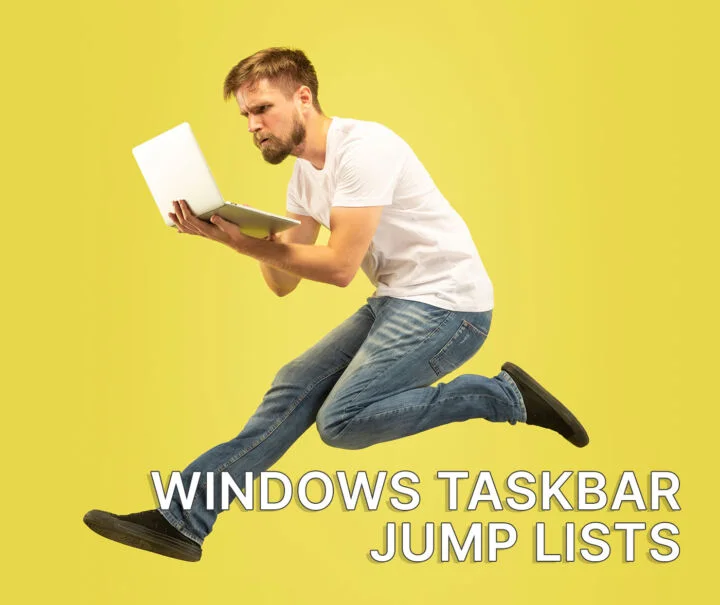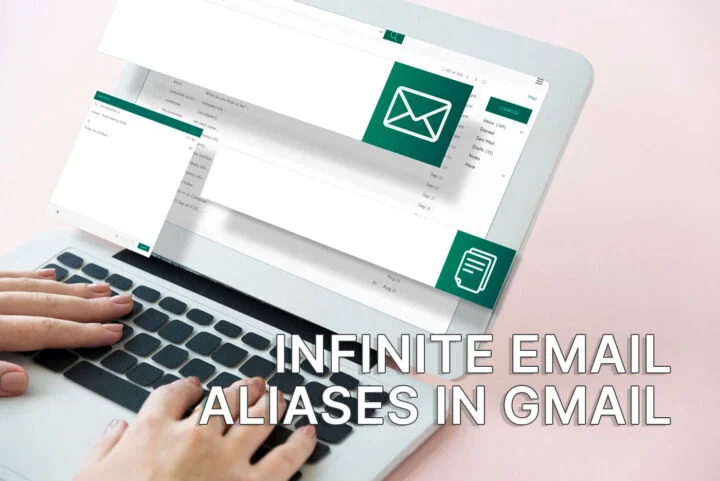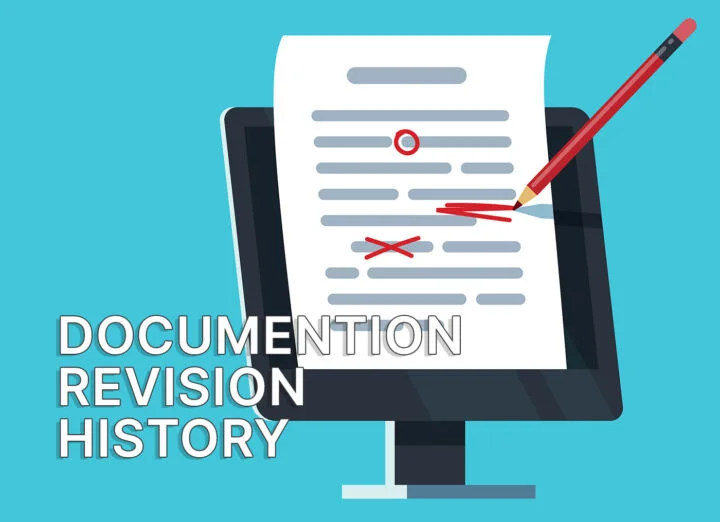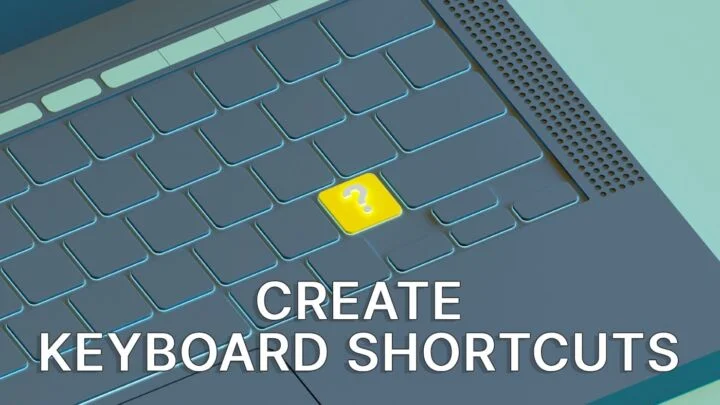- Los requisitos del TPM para instalar Windows 11 pueden omitirse, por ahora.
- Puedes actualizar un ordenador existente a Windows 11, aunque no tenga un chip TPM de firmware.
- La solución podría no funcionar en el futuro.
Uno de los cosas más molestas de Windows 11 es el requisito de una CPU muy moderna más la presencia de un módulo TPM o firmware TPM.
Así que, a pesar de que Windows 11 es la próxima versión de Windows, la mayoría de la gente no podrá instalarlo ni actualizarlo a menos que compre un ordenador nuevo.
Eso no está bien, pero hay una solución si quieres arriesgarte e ignorar las advertencias de Microsoft y el hecho de que tu PC no recibirá asistencia en caso de que algo vaya mal. No debería, pero no hay garantías si sigues adelante e instalas W11 en un PC incompatible. Así que considérate advertido por segunda vez.
CONTENIDO
Mensajes que recibes cuando no es posible actualizar a Windows 11
Si no tienes un ordenador compatible, cuando vayas a Actualización de Windows en el Aplicación Ajustes y pulsa el botón Comprueba si hay actualizaciones aparecerá el siguiente mensaje.
Esto es lo que obtuve al intentar actualizar una de mis máquinas virtuales.
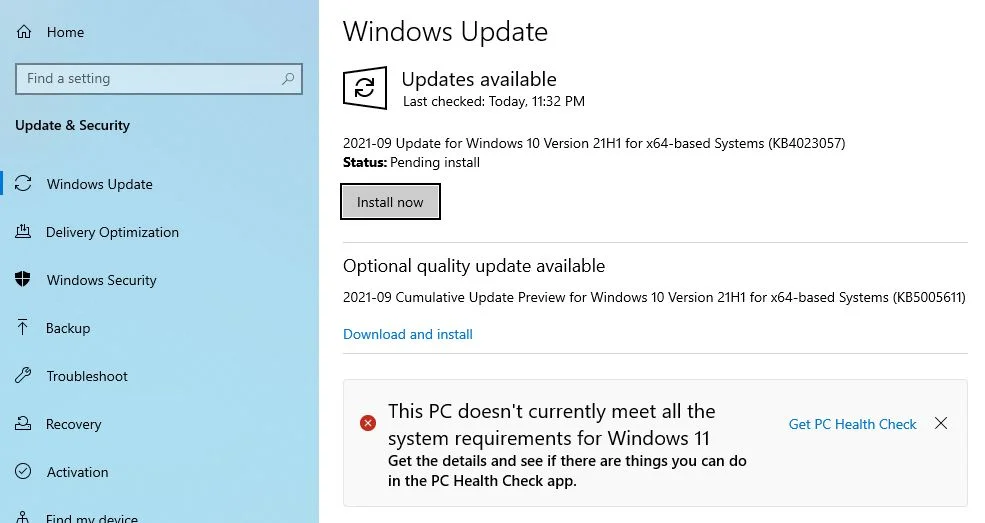
Pulsando sobre el botón Obtén el chequeo del PC te enviará al sitio web de Microsoft, donde podrás descargar su app especial que te dará las razones exactas por las que no se puede instalar Windows 11.
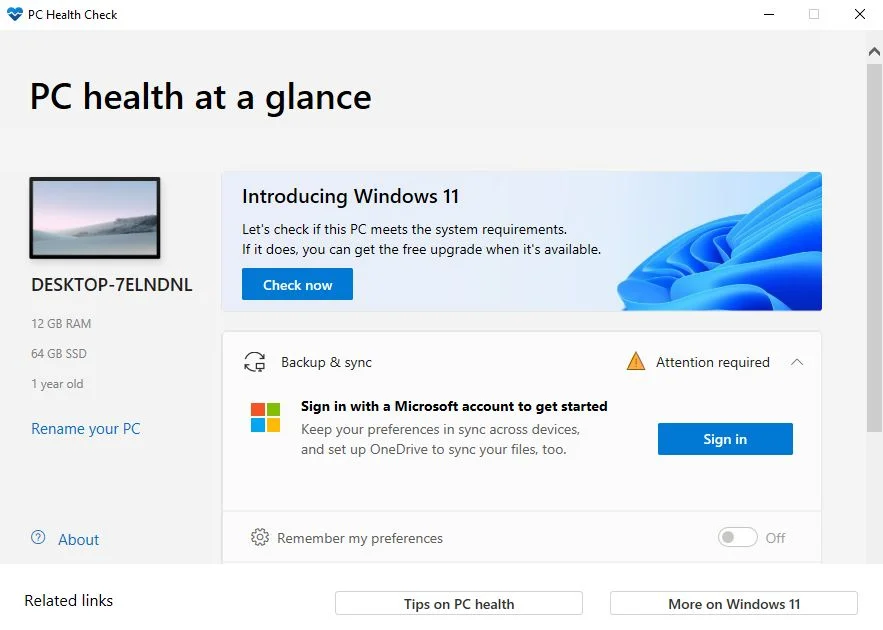
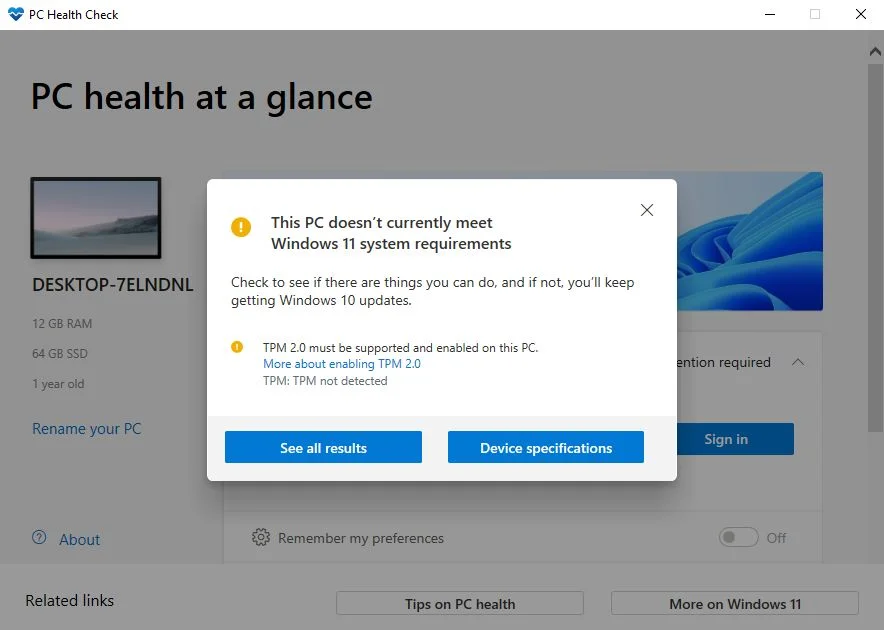
Sí, falta el TPM 2.0. Ya lo sabía.
Lo siguiente que probé fue el Asistente de instalaciónque puedes obtener gratuitamente en Página de descarga de Windows 11 de Microsoft. Tampoco ha habido suerte.
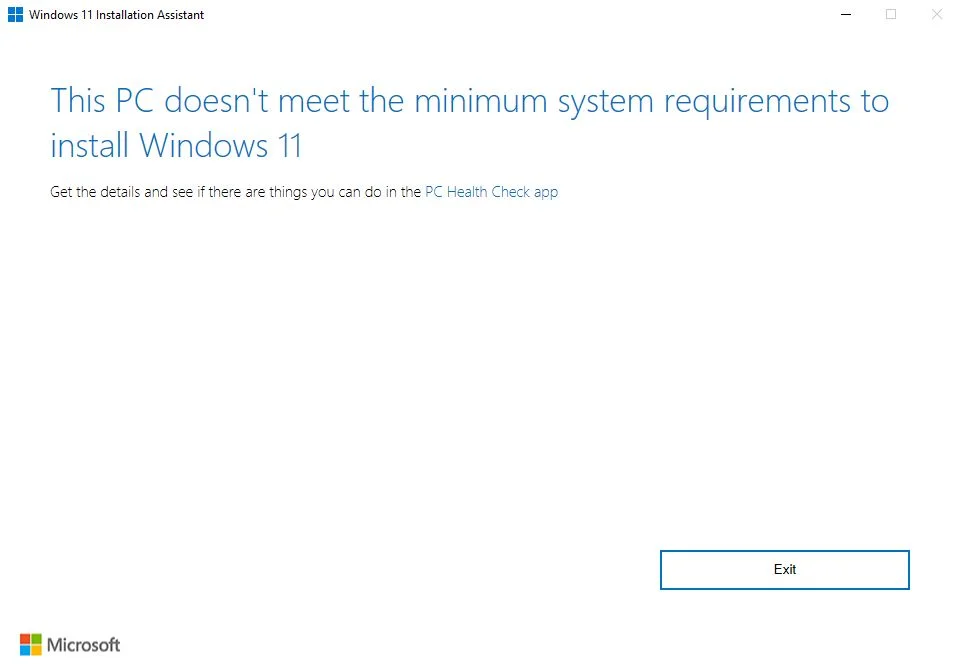
Intentando actualizar por ejecutando setup.exe desde la imagen de instalación (ISO) de Windows 11 te dará este mensaje.
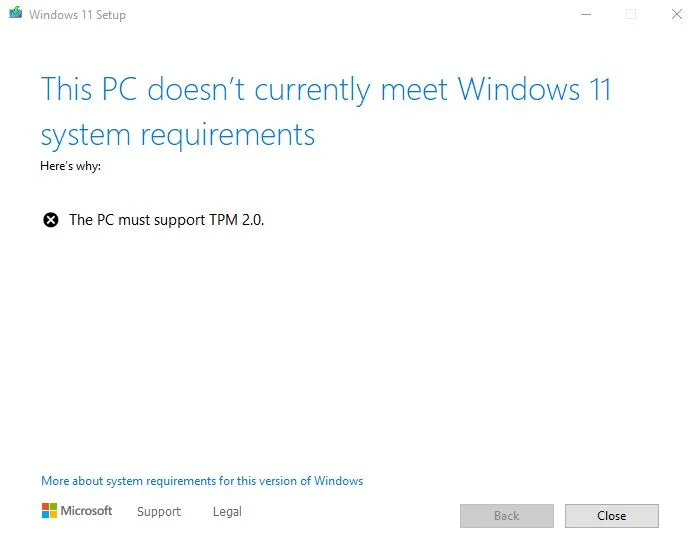
ConclusiónSi tu ordenador no es compatible, no podrás actualizar a Windows 11 desde una versión anterior de Windows probando los tres métodos oficiales disponibles: kit de instalación ISO, Windows Update o Asistente de instalación.
Puedes saltarte la comprobación del TPM con un script PowerShell
Por tanto, no hay métodos oficiales para eludir la comprobación del TPM. Ojalá Microsoft no impusiera los requisitos mínimos del sistema. Habría bastado con un mensaje de advertencia serio y el reconocimiento por parte del usuario de que no se proporcionará asistencia.
De todos modos, vamos a GitHub y descarguemos este script de AveYo. He hecho una copia, por si lo quitan (está disponible aquí). Descarga el archivo y extrae su contenido. Sólo tienes que ejecutar el archivo llamado Omitir_comprobación_TPM_en_actualización_dinámica_v2.cmd. Confirma que quieres ejecutar el archivo, si Microsoft Defender te lo pide.
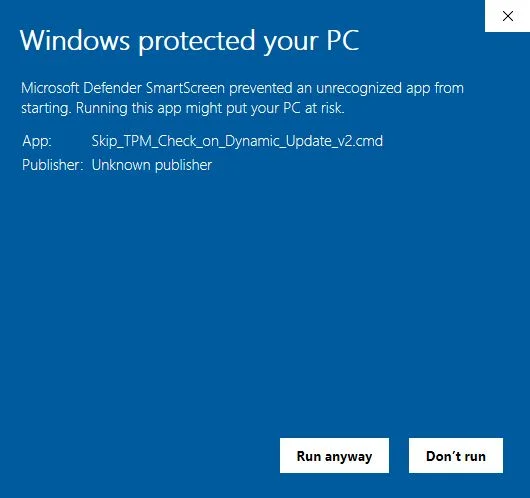

El script será ejecutado por PowerShell. Si quieres volver a activar la comprobación del TPM, por algún motivo, deberás volver a ejecutar el mismo script.
Ahora tu sistema omitirá este paso durante el proceso de actualización a Windows 11. No pude hacer que se ejecutara desde Windows Update ni con la ayuda del Asistente de instalación de Windows. Ambos me dieron el mismo mensaje que antes. Así que no hubo suerte. Pero...
Pude ejecutar la configuración de actualización a Windows 11 desde la imagen de instalación ISO. Ni que decir tiene que sólo funciona desde dentro de Windows, por lo que una instalación limpia no funcionaría.
Nota: también puedes utilizar una memoria USB que contenga los archivos del Medio de Instalación. Sólo tienes que iniciar setup.exe desde el Explorador de archivos. Montar la imagen ISO es lo mismo que insertar la unidad flash en uno de tus puertos USB.
Actualización: Acabo de probar este script en un portátil más antiguo al que le faltan algunas casillas más de la lista de requisitos de Microsoft y el script también funciona para ellos.
Conclusiónpuedes actualizar prácticamente todos los ordenadores antiguos. No necesitas realizar una instalación limpia. Si necesitas una instalación limpia, sigue esta otra guía.
Actualizar Windows 11 desde la imagen de instalación ISO
1. En primer lugar, descarga el kit ISO oficial para Windows 11 siguiendo mi otra guía.
2. Ve al lugar donde has descargado el archivo ISO, haz clic con el botón derecho del ratón y selecciona Monte.
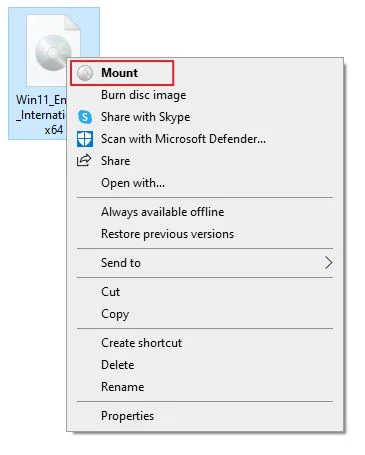
3. Aparecerá una nueva letra de unidad en el Explorador de archivos. Haz clic en ella y, a continuación, haz doble clic en setup.exe para iniciar el proceso de actualización a Windows 11.
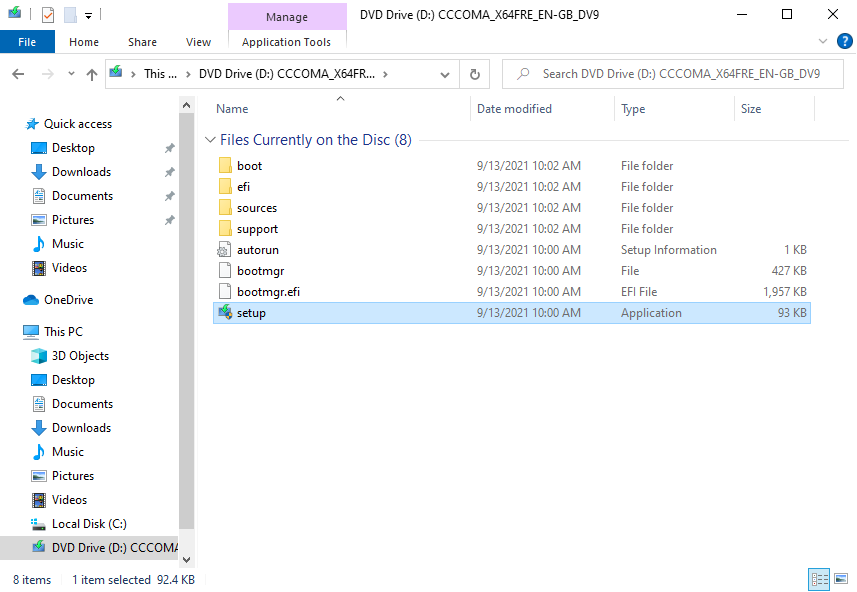
Ahora, en lugar de recibir el mensaje que dice que tu PC no cumple los requisitos mínimos del sistema, recibirás una advertencia (ver más abajo).
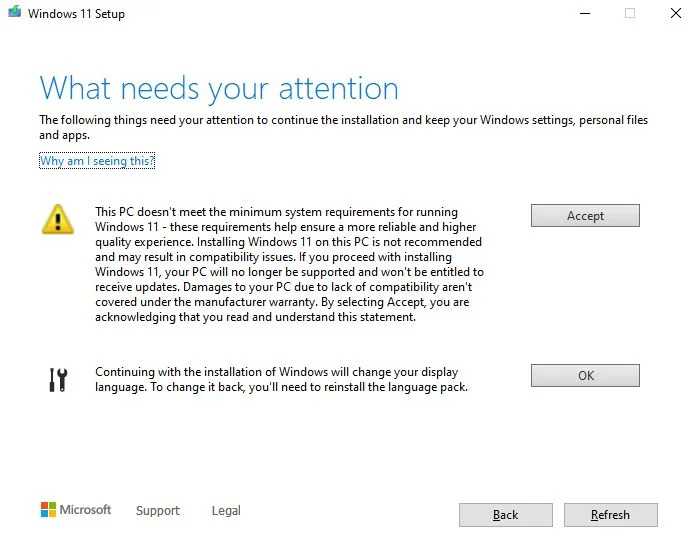
Haz clic en Acepta y comenzarás el proceso de actualización. Sigue las indicaciones (o esta guía) y en cuestión de minutos estarás ejecutando Windows 11.
Una advertencia: No sabemos si el método funcionará en el futuro. Tal vez Microsoft suavice las restricciones, tal vez no. Sólo asegúrate de que comprendes los riesgos de ejecutar software en hardware no compatible. El hecho de que parece funcione bien ahora no significa que no te encuentres con problemas, desde problemas de estabilidad hasta pérdida de datos.
También hay un método más fácil que funciona durante la instalación de Windows 11. Compruébalo si estás haciendo una instalación limpia.